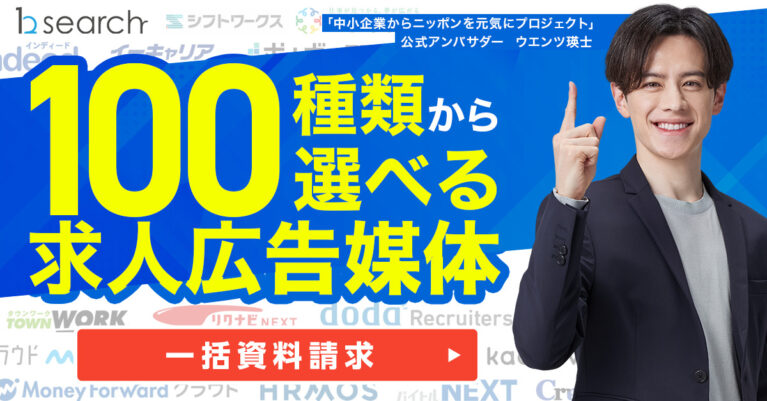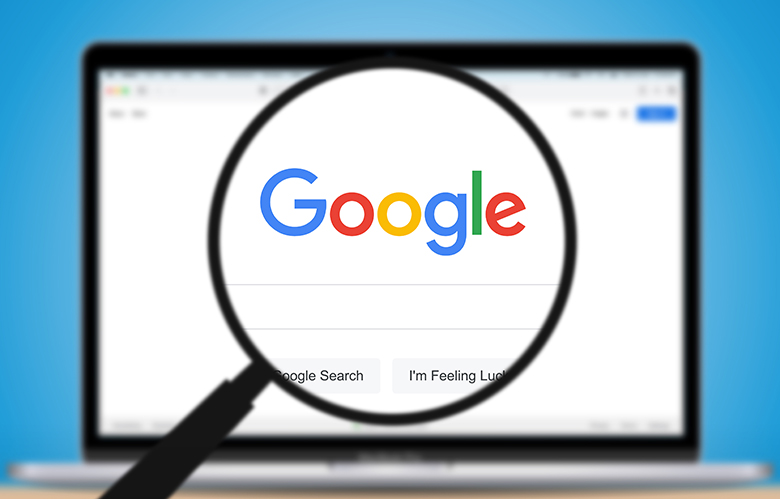
「Googleしごと検索は聞いたことはあるけどどのようなものかわからない…」
「活用してみたいけど表示や登録させる方法がわからない…」
「費用や料金はどれくらいかかるの…?」
Googleしごと検索(Google for Jobs)という言葉を耳にしてこのように感じた方もいるのではないでしょうか。
Googleしごと検索は無料で利用することができSEOの影響を受けずにGoogleの検索結果ページの上部に求人を掲載してくれる機能です。
本記事ではそもそもGoogle しごと検索とは何か、検索の特徴や掲載方法を解説します。
採用活動を行う上でGoogleしごと検索をまだ活用されていない企業様は是非参考にしていただければと思います。
目次
採用活動を行う企業は Googleしごと検索(Google for jobs)を活用すべき!
大手企業・中小企業問わず人材採用活動を行っているすべての企業はGoogleしごと検索は活用すべきサービスです。
Googleしごと検索は無料でコストをかけずとも、ユーザーが検索した求職関連キーワードとの関連性次第で露出されることが期待でき、大手企業・中小企業、広告予算の大小を問わず平等に表示される数少ない求人検索エンジンになります。
求人検索エンジンに掲載される求人が通常のSEOの影響を受けない点もおすすめの理由です。
特に「募集勤務地が複数ある企業」や「募集職種が複数ある企業」の場合には、その数が多いほど検索された際のキーワードに該当し求人が閲覧される確率が高くなるため効果が出やすくなります。
これまで求人を掲載しても応募者を集められなかった企業が、Googleしごと検索を利用し求人が掲載されることで、求人の閲覧数の向上、それに伴う応募数の増加が期待できますので、まだ活用できてない企業には早々に利用することをおすすめします。
グーグル検索一覧ページ上部に企業求人を掲載できる
Googleしごと検索(Google for Jobs)はGoogleが提供している求人検索エンジンです。
Googleの検索エンジン内でのみ使用することができ、検索結果に対して、募集中の求人情報を表示させる機能になっています。(Yahoo!やMicrosoft Edgeなどの検索エンジンには対応していません。)
Googleの検索時に「希望する勤務地+希望の職種+求人」のキーワードなどの条件を入力することで検索一覧画面上部に入力した関連ワードにマッチする求人情報をまとめて表示させることが可能です。
さらにGoogleの位置情報が設定されていれば、地域を指定せず検索した場合でも、位置情報と連動して周辺の求人が表示される仕様になっており、ユーザーの検索履歴なども加味してAIが選別し、最適な求人情報が表示される仕組みになっています。
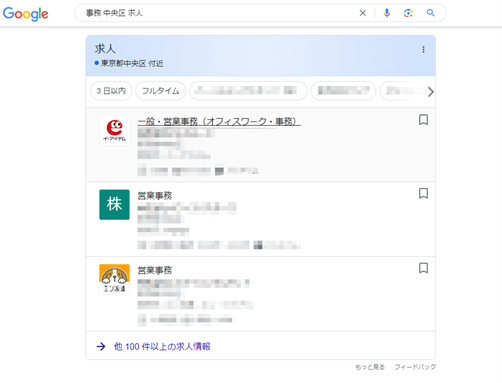
Googleしごと検索はPC・スマートフォンのどちらで検索した場合でも表示される機能になっており、検索した際に出てくるスポンサー(広告)枠や通常の自然検索結果とは別枠で表示されます。
検索一覧画面上では検索したワードに適した内容の求人情報が3位まで表示されます。
「→他〇件以上の求人情報」から詳細を開くことで詳細ページに遷移します。
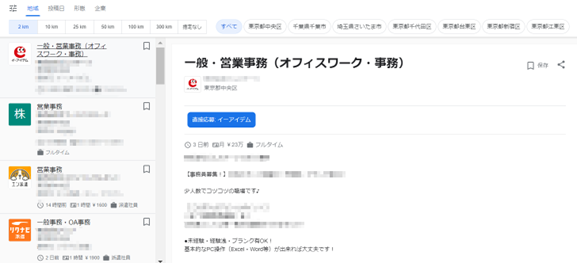
詳細ページでは検索一覧画面で表示されていた上位3位の求人情報のほか、関連ワードに適したその他の求人情報が表示されます。
なお、Googleしごと検索で表示されている求人は自社採用ページの求人情報や、その他求人媒体に掲載した求人情報がGoogleしごと検索とクローリング(連携)されて表示されているものになるため、サイト内に直接求人原稿を作成して掲載しているわけではありません。そのため活用にはまずはGoogleしごと検索(Google for jobs)以外で求人掲載を始める必要があります。
Googleしごと検索(Google for jobs)の3つの特徴
Googleしごと検索(Google for jobs)の特徴は、以下の3つです。
- 料金は無料。(有料掲載はない)Google検索画面上に求人情報の表示が可能
- ユーザーが求める検索条件に合わせてSEOに関わらず検索結果ページの上位に表示される
- ユーザーの生活圏とマッチした求人の表示が可能
本章ではそれぞれの内容について解説します。
利用するための費用をかけずにGoogle検索画面上に表示が可能
Googleしごと検索を活用する企業にとっての最大の利点は、無料で自社の求人をGoogleしごと検索上に掲載でき応募者の流入経路を増やすことができる点です。
前章でも述べたようにGoogleしごと検索はインターネット上の求人情報を収集するクローリングされることによって、読み込まれた求人情報が掲載されます。そのため、掲載するにあたって費用はかかりません。
もし現時点で自社採用ページがない場合でも、最近では採用ページを無料で作成できるサイトもあるため予算をあまりかけられない企業でも活用することができます。
Googleしごと検索であれば、ユーザーの検索するキーワードや検索行動履歴によっても掲載される順位が変動するため、検索内の上位に表示される可能性は大いにあります。最近では求人を探す際には、転職サイトなどに登録せずに、検索エンジンで直接、希望する仕事や勤務地などを入力して仕事探しする人も増えています。その中でも検索エンジンの中でもGoogleは利用者のシェアは高く多くのユーザーの目に留まりやすくアクセスアップにつながることが期待できます。
ユーザーが求める検索条件に合わせてSEOに関わらず検索結果ページの上位に表示される
Googleしごと検索が表示される位置は、検索結果ページの広告(スポンサー)枠の下です。
SEOによって表示順位が決まる自然検索(オーガニック)の枠より上のエリアに表示されます。
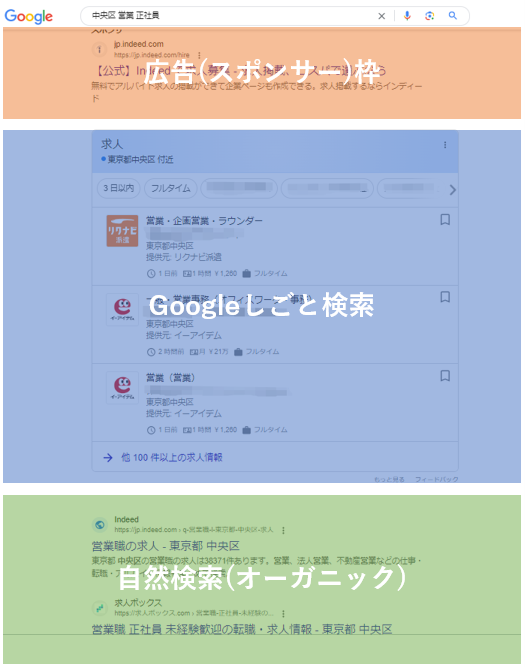
求人自体も、ユーザーの検索意図に合致する順に順位が変動し最適化がかかり表示されるので、SEOの影響を受けません。そのためSEO対策ではなかなか自社の求人を上位表示するのが難しい企業ほど、Googleしごと検索を実施するメリットは大きいといえます。必ず表示されるわけではないので、注意は必要です。
ユーザーの生活圏とマッチした求人の表示が可能
Googleしごと検索で表示される求人は検索キーワードに都道府県名や地名がない場合にも、Googleの位置情報をもとにユーザーの生活圏内の近くの求人が表示されるようになっています。
求職者が求人を検索する際には、希望する職種が定まっていなかったとしても、勤務地は間違いなく自身が勤務可能圏内の求人を検索します。ユーザーの行動履歴などから生活圏内のマッチした求人を表示させることができるためユーザーにとってもメリットがあり、企業側にとっても近くに在住している求職者を採用した場合には交通費の負担も少なく済みます。
求人を検索した際の詳細画面では位置情報から、2km、10㎞、25㎞など範囲を絞ることも可能なため通勤時間や交通費などを考慮しながら圏内の求人を表示させることが可能です。
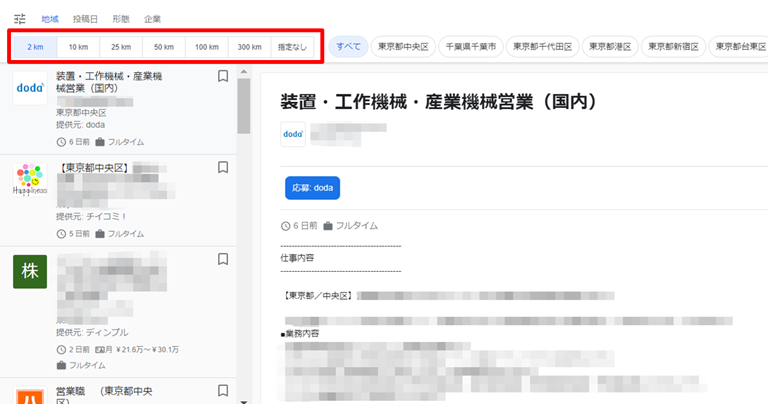
Googleしごと検索とIndeedの共通点と違い
Googleしごと検索(Google for jobs)とIndeed(インディード)との共通点と違いを解説します。
Indeedの共通点一覧
| 内容 | Googleしごと検索 | Indeed |
| 求人検索エンジン | 求人検索エンジンでGoogleに表示 | 求人検索エンジンでindeedに表示 |
| 無料で掲載が可能 | 無料で掲載が可能(無料のみ) | 無料で掲載が可能(有料あり) |
IndeedもGoogleしごと検索も両方とも、求人検索エンジンで無料で利用が可能です。
Indeedの違い一覧
IndeedとGoogleしごと検索の違いを解説します。
| 内容 | Googleしごと検索(運営元:Google LLC) | Indeed(運営元:indeed社) |
| 直接求人を掲載できるか | クローリング型のみ | クローリング型と直接投稿型 |
| 直接応募ができるか | 直接応募ができない(掲載元で応募の必要あり) | 直接応募と掲載元での応募両方できる。 |
| 応募者管理機能があるか | 応募者管理機能はなし(掲載元で対応) | 応募管理機能あり(直接応募できる求人に対応) |
| 口コミの情報量 | 複数サイトの口コミを閲覧可能 | Indeed上の口コミ(企業クチコミのみ) |
Googleしごと検索とIndeedとの違いについて解説しました。どちらも検索ボリュームの多い、求人検索エンジンなので、しっかり利用していける対策が必要になります。
Googleしごと検索(Google for jobs)の掲載方法 ~①採用管理ツール(ATS)を利用する場合~
1つ目は採用管理ツールを導入し求人ページを作成することで、Googleしごと検索に表示させるケースです。
ATS(Applicant Tracking System)と呼ばれる採用管理システムを導入し求人ページを作成することで、Googleしごと検索に掲載ます。使い方も簡単で求人原稿の書き方などもサポートしてくれます。
ただし、すべての採用管理システムがGoogleしごと検索に対応しているわけではないため、導入の際にはGoogleしごと検索に対応しているかを確認の上で選択しましょう。
対応している採用管理ツール(ATS)一覧
下記は、Googleしごと検索に対応している採用管理ツール(ATS)の例です。
コストをかけずに無料で利用できる採用管理ツールもありますので、積極的に活用してみてはいかがでしょうか。
また、htmlやwordpressの知識が不要で、グーグルサーチコンソールなどを利用しなくてもGoogleしごと検索に掲載することが可能です。
- HRMOS(ハーモス)
- SONAR ATS
- TalentClip(タレントクリップ)
- HITO-Manager(ヒトマネジャー)
- ワガシャde-DOMO
- 採用係長
- ジョブカン
- リクオプ
- エアワーク
- エンゲージ
engage(エンゲージ)を利用してGoogleしごと検索に掲載するのは無料&10分
engage(エンゲージ)を使って求人掲載をすれば、Googleしごと検索に無料で簡単に掲載することができます。
利用料金は無料で利用可能です。
Googleしごと検索(Google for jobs)の掲載方法~②自社の採用ページを作成した求人を利用する~
2つ目は自社の採用ページの求人をGoogleしごと検索上に表示させるケースです。
手順は以下の通りです。
4-1. 採用ページを作成し求人を公開する
4-2. 作成した採用ページに適切な構造化データを埋め込む(構造化マークアップ)
4-3. テストツール(リッチリザルト)を使用し構造化データを確認する
4-4. Googleにクロールしてもらい、採用ページをインデックスさせる
それぞれの手順について解説していきます。
採用ページを作成し求人を公開する
Googleしごと検索に自社の求人情報を登録・掲載するには、募集要項など求人の情報が記載された採用ページが必要になります。すでに採用ページを作成している、また採用ページで求人を公開している場合には募集中のすべての案件が最新の内容になっているか確認しましょう。自社の採用ページをまだ持っていない企業の場合には作成するところからスタートしましょう。採用ページを作成するにはサービスによって費用が掛かるものがありますが、「engage(エンゲージ)」など無料かつ簡単に採用サイトを作成できるツールもあるので、まずは採用ページを用意し求人を作成、公開しましょう。
作成した採用ページに適切な構造化データを埋め込む(構造化マークアップ)
Googleによって定義された構造化データをマークアップ(HTMLを使用し読み込まれるよう文章を記述)する必要があります。構造化データとは、Webページに書かれた情報をGoogleのクローラーが正確に理解できる形式で記述したデータ形のことです。Googleしごと検索の構造化データでは、「JSON-LD」というデータフォーマットで構造化データを作成する必要があります。
求人情報の構造化データは、求人情報の公開日や有効期限、雇用形態、募集職種、求人情報の説明、雇用主の会社名、勤務地、給与などといった項目の情報を、定められた書式でソースコードに記述します。
なお、構造化データには、入力が必須のプロパティが6種類あります。
・title(職種)
・description(募集内容)
・jobLocation(勤務地)
・hiringOrganization(企業情報)
・datePosted(投稿日)
・validThrough(掲載終了日)
なおコードについては、以下のテンプレートを参考に記載し、日本語の箇所を自社の求人内容に差し替えてご利用ください。求人の情報を書き込むことでクロールさせることが可能です。
<script type=”application/ld+json”>
{
“@context” : “http://schema.org”,
“@type” : “JobPosting”,
“title” : “①職種名“,
“employmentType” : “②雇用形態“,
“description” : “<p>③募集内容</p>”,
“jobLocation”: {
“@type”: “Place”,
“address”: {
“@type”: “PostalAddress”,
“addressCountry”: “JP”,
“streetAddress”: “④働く場所(町名番地)” ,
“addressLocality”: “④働く場所(市区町村)“,
“addressRegion”: “④働く場所(都道府県)“,
“postalCode”: “④働く場所(郵便番号)“,
}
},
“baseSalary” : {
“@type” : “MonetaryAmount”,
“currency” : “JPY”,
“value”: {
“@type”: “QuantitativeValue”,
“Value”: ⑤基本給,
“minValue”: ⑤基本給(最低賃金),
“maxValue”: ⑤基本給(最高賃金),
“unitText”: “⑤基本給(賃金形態)“
}
},
“hiringOrganization”: {
“@type”: “Organization”,
“name”: “⑥会社情報(会社名)“,
“sameAs”: “⑥会社情報(企業の公式サイトURL)“,
“logo”: “⑥会社情報(ロゴ画像URL)“
},
“datePosted” : “⑦求人サイトを作った日付“,
“validThrough” : “⑧求人サイトの有効期限“,
}
}
</script>
①”title”には職種の名称を記載してください。その際「!」や「*」等の特殊記号の使用や職種名称以外の記載は求人が表示されない原因となりますので記載を避けましょう。
(例)
〇 WEB制作デザイナー
× WEB制作デザイナー*年間休日120日以上*月給30万円スタート!
②”employmentType”の雇用形態には英語もしくは日本語で下記のいずれかを記載しましょう。
- FULL_TIME or 正社員
- PART_TIME or パート・アルバイト
- CONTRACTOR or 契約社員
- INTERN or インターン
- TEMPORARY or 派遣社員
- PER_DIEM or 日雇い
- OTHER orその他強調ブロックは特に強調して表現したい際にご利用ください。
③”description”には募集内容やその職種の概要を記載します。主にどういった仕事をお任せするのか、また必要になるスキルがある場合にはその旨も記載しましょう。
④”jobLocation”内の以下項目には実際に業務を行う場所に関する情報を記載しましょう。
- streetAddressには町名以降を記載
- addressLocalityには市区町村を記載
- addressRegionには都道府県を記載
- postalCodeには郵便番号を記載
⑤給与に関する情報は” baseSalary “内の以下項目に金額を入力しましょう。なお金額を記載する際には桁の区切りは入力不要です。
- “Value”には基本給の金額を記載
※給料について下限と上限の範囲がある場合は、
minValueには給与下限額を記載
maxValueには給与上限額を記載※給与の下限上限範囲がない場合は、この2行を丸ごと削除してください。
⑥企業に関する情報は”hiringOrganization”内の下記項目に企業情報を記載しましょう。
- nameには企業名を記載
- sameAsには企業のWEBサイトURLを記載
- logoには企業のロゴ画像URLを記載
⑦”datePosted”には求人情報を投稿した最初の日付を記載しましょう。
Datepostedを入力することで何日前に公開された求人情報なのかわかるよう「○日前」といった形で表示されます。
記入例
“datePosted” : “2023-10-01”,
⑧”validThrough”には掲載終了の日付を記載しましょう。
任意の項目のため掲載終了が未定の場合は記載しなくてもよいとされていますが、期限がない場合でも入力しておきましょう。
その際半年程度先の日付で設定することをおすすめします。
記入例
“validThrough” : “2024-3-31”
テストツール(リッチリザルトテスト)を使用し構造化データを確認する
構造化データを記述したら、Google構造化データのテストツール(リッチリザルトテスト– Google Search Console)で、入力した内容でエラーが発生していないかを確認しましょう。
確認方法は2つあり、公開している求人のURLを入力するか、構造化データを含むソースコードを入力することでテストを行うことができます。
既にサイトを公開している場合と、未だサイトを公開していない場合で変わってきます。
【既にサイトを公開している場合】
リッチリザルトテストページで「URL」を選択し、入力枠に構造化データを記載した対象ページのURLを入力し、「URLをテスト」を選択します。
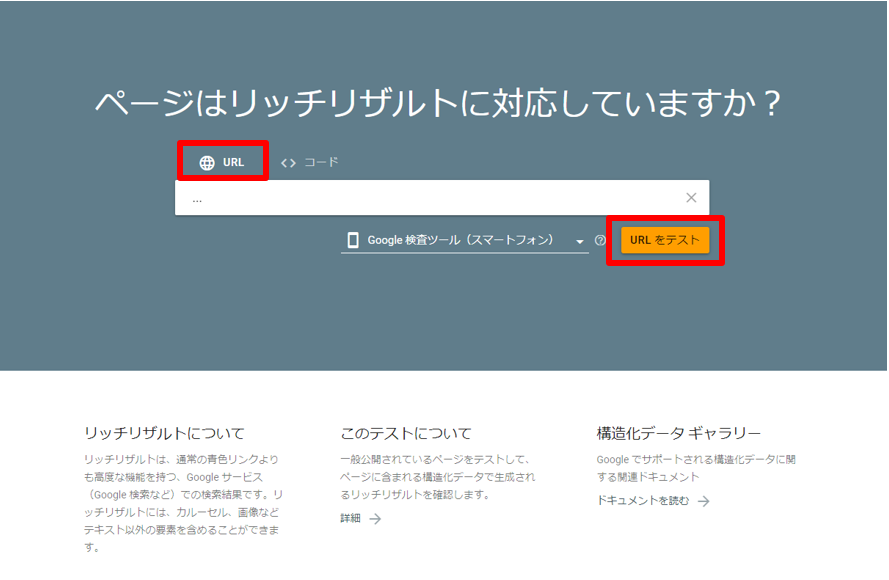
公開 URL のテストが完了すると、テスト結果の画面に切り替わり、「検出された構造化データ」の項目に「求人情報」が表示されます。「〇件の有効なアイテムを検出されました」と表記されていれば、問題なく構造化データが設置されています。
構文にエラーがある場合は、「〇件の無効なアイテムを検出しました」と表記されるので、エラー内容を確認するために、その項目をクリックします。「詳細」の欄で、エラーの内容を確認し、該当箇所の構文を修正してください。
【未だサイトを公開していない場合】
リッチリザルトテストツールにアクセスして、「コード」のタブを選択し、入力欄に作成した構造化データのソースコードを貼り付けて、「コードをテスト」をクリックします。
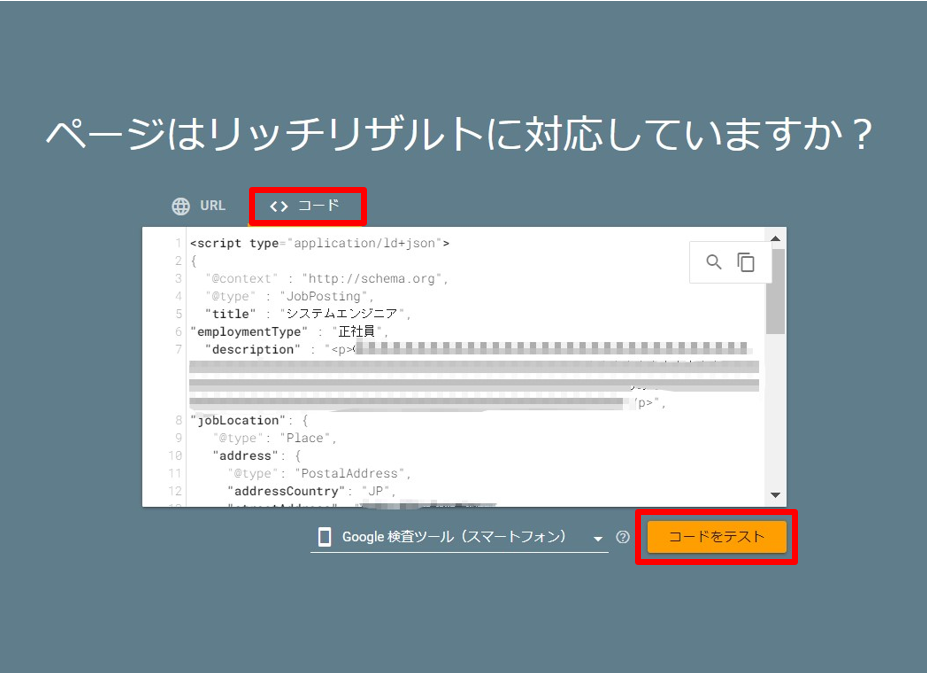
コードのテストが完了すると、テスト結果の画面に切り替わり、「検出された構造化データ」の項目に「求人情報」が表示されます。「〇件の有効なアイテムを検出されました」と表記されていれば、問題なく構造化データが設置されています。
エラーが生じている場合には「詳細」の欄で、エラーの内容を確認し、該当箇所を修正してください。
テスト終了後、問題がないことが確認出来たら作成した求人を公開しましょう。
Googleにクロールしてもらい、採用ページをインデックスさせる
Googleしごと検索上で表示させるためには入力した構造化データを、Googleがクロールするタイミングで読み込まれます。Googleは定期的にサイトを確認し情報を更新しているため、要件を満たした求人であれば申請をしなかった場合でも自動的にクローリングされますが、少しでも早くクローリングをして欲しい場合は申請をおすすめします。クロールされるまでには数日から数週間かかるケースもあるため構造化データ作成後は早めにクローリングの申請を行いましょう。
申請の方法としてはいくつかありますが、おすすめはGoogle Search Console を使用する方法です。
Google search consoleではGoogleに情報を送るだけでなく、ページをチェックしてエラーが無いかを確認できたり、Googleしごと検索で表示された回数も確認することが可能です。
手順は下記の通りです。
1、 Google Search Consoleを開く
2、「URL検査」を選択し、対象の求人ページURLを貼り付ける
3、「ページを変更しましたか?」という表示の横にある「インデックス登録をリクエスト」をクリック
申請後は、Google Search Console内 の「拡張」の項目に、「求人情報」が表示されるようになります。
「求人情報」をクリックすると、ステータスが確認できるため、該当ページのURL があることを確認し、
実際にGoogleしごと検索に掲載されているかどうかを確認しましょう。
Googleしごと検索(Google for jobs)の掲載方法 ~③求人広告に掲載する~
3つ目は、Googleしごと検索に対応したWEB求人サービス(求人広告)で掲載をするケースです。
Googleしごと検索への表示は無料ですが、各媒体サービスへの求人広告掲載料自体がかかることがほとんどですので事前に費用とGoogleしごと検索に対応しているか確認しましょう。
Googleしごと検索に対応している求人サイトであれば、求人情報を登録すると自動的にGoogleしごと検索にも求人が掲載されます。
下記は、Googleしごと検索に対応している求人サイトの一例です。
リクナビNEXT
リクナビ派遣
はたらいく
doda(デューダ)
マイナビ転職
マイナビバイト
en転職
エン派遣
Type
女の転職type
Indeed (インディード)
求人ボックス
バイトル
ジョブメドレー
フロムエーナビ
Green
マイベストジョブ
まとめ
本記事ではGoogleしごと検索(Google for jobs)について解説しました。
人材不足でお悩みの企業様も多く、売り手市場で多くの業種で採用難といわれている中で、Googleしごと検索に求人を表示させることで、自社求人の発見性を高めることができます。
自社の採用ページが用意されている場合には、構造化データを埋め込むことで、無料でGoogle上の目立つ位置に表示させることができる点は大きなメリットといえます。現在採用活動を行っており、Googleしごと検索への掲載ができていないという場合には自社にあった方法で、人材採用をサポートしますので、これを機にGoogleしごと検索を活用していきましょう。お電話でもお問合せフォームからでもご相談承ります。